Chrome OS体验
这篇文章的由来是月初以不到600块的价格捡了一台HP Elitebook Folio 9840m,配置为:i5 4310u+8G ram+180G SSD(intel pro 1500),虽然成色不是特别新,但也是能够接受的正常成色,作为一款商务本,这台机器的设计和整体做工还是不错的。
其实在捡到这台机之前,比较梦想的是能够以类似的价格收一台Chromebook Pixel 2013,或者是千元左右买到Chromebook Pixel 2015。但很遗憾,作为小众机型,市场流通数量非常小,价格也很高,最终也没有如愿以偿。
之所以对Chromebook会感兴趣,主要还是因为传说中的Chrome OS。这个问世即备受瞩目的互联网操作系统因为在中国水土不服反而给人一种非常神秘的感觉。究竟它是个什么样子?即便没有买到Chromebook,我还是非常希望能够体验一下。
目前Chromebook在海外的教育市场销量还不错,在没有网络连接问题但使用情景之下,学生通过Google Docs可以实现文档但编辑、课件的浏览,而Chrome浏览器+Google提供了互联网资料检索的入口,Youtube提供了视频播放,可以说针对学生的轻量级办公应用基本上都可以在云端完成,同时轻量的系统又提供了非常棒的电池续航,现售的Chromebook基本上都能提供十个小时的续航。
其实对于Chrome OS,大部分人有一个概念上的误区,真正的Chrome OS并不是一个开源的操作系统,只有Google官方给指定Chromebook做好适配的操作系统,那才能叫做正真的Chrome OS,这样的系统是定制的,并没有直接给出安装镜像。正常情况下你通过CloudReady装到你电脑上的,那只能说是针对大众机型优化过的Chromium OS,类似的基于Chromium OS的项目还有不少,国内比较有名的就是FydeOS了。
但是如果想要体验原汁原味的Chrome OS有没有办法呢?答案当然是:有!
我首先是在知乎上看到了这样一个回复:你有可能买一台 Chromebook 么? – 舞羅邪亜的回答 – 知乎
看到答主提到他刷的是Chromebook Pixel(2015)的镜像。这勾起了我的好奇,虽然回答中提到的教程链接已经失效了,不过多方寻找之后,我还是找到了比较靠谱的教程。
如何在普通电脑上安装官方版本的Chrome OS? – PiktCai的文章 – 知乎
主要步骤归纳起来就是:
1、先弄一个u盘启动的FydeOS
2、准备一个和你电脑配置比较接近的Chrome OS镜像,这里我选择Chromebook Pixel 2015
3、按照指定步骤在FydeOS中把Chrome OS镜像写入你的电脑硬盘
需要注意的地方是:Chrome OS只支持UEFI boot,需要提前在BIOS里面设置好。如果你的电脑只支持legacy boot的话,可以直接放弃了。
还有Chrome OS镜像的选择,最土的办法是从这个所有提供镜像的列表里一个一个去看Specification,找到和你机器同+/-1代U的机型。还有一种取巧的办法就是去Google搜第几代U的Chromebook,像我这一台是i5 4310u,我就搜4th gen i5 Chromebook,这里写i3也是差不多的。总之我觉得就我这台电脑来说,选择酷睿i2代3代4代5代U的机型跑起来应该都是问题不大的,只是具体到声卡触摸板键盘之类的外设,可能会有一些兼容性问题。
安装的过程就不细说了,基本上按步骤依葫芦画瓢就可以了,我这里也做了个备份,以防原链接丢失。–>步骤备份
最后一步完成之后重启拔掉U盘,开机非常快,马上就出现了熟悉的Chrome图标。
随后就进入了类似安卓手机和iPhone的初次开机界面,要求你连接网络进行激活,这里需要具科学连接网络,否则是无法完成激活和账户同步。
登录成功之后就进入了一个系统界面,默认就打开了Chrome浏览器。底部除了一个Dock之外,没有其他但内容,把浏览器最小化之后就是一张空荡荡的壁纸。
基本上除了Youtube、Gmail、Google Docs的网页快捷方式之外,你也看不出什么名堂。而这些快捷方式,只是打开了Chrome 浏览器并且跳转到这些网页而已,要说比较特别的可能就是他们为了Chrome OS提供了Chrome app,稳定性和体验比纯在线网页或许会好一点。
这里再展示一下设置界面,感觉就是一个扩展版的Chrome浏览器设置页,多了若干和设备及系统相关的选项。
我简单实用下来的感觉就是轻量、清凉。因为是非主流的系统加上沙箱应用,基本上也不需要担心会中毒。再由于轻量的系统,在运行期间温度非常低,简单的网页基本上风扇都不会转。
在我有限的体验之下,这个Chrome OS和内置的Chrome浏览器之间的关系就有点像LibreELEC或者CoreELEC和KODI的关系一样。后者是功能主体,前者为后者提供了最基础和精简的Linux支持,并没有太多冗余的功能。虽然随着Android和Linux加持之后,这个说法现在可能也不太准确,但大致上就是这么回事。
但是反过来说随着Android和Linux程序支持的加入,系统可能会越来越臃肿,其实这和它刚刚发布但初衷又有点背道而驰了。为什么要做出这么多改变?说白了还是只有一个浏览器的系统太过于轻量,能做但事情也太过于有限。如果不进行变革,在iOS的生态圈以及自家Android的夹击之下,可能会越来越没有市场。或许在未来但某一天,Chrome OS也就不在意味着凉凉但温度和不转的风扇,这也算得上是一个尴尬的现实,不知道Chrome OS能不能找到一个比较好的平衡点。
PS: 如果没有良好网络条件的朋友也可以在访客模式下体验浏览器,但如果只是要体验浏览器,用FydeOS也差不多,甚至win下的Chrome也就差不多。
抛开网络生态,Chrome OS也就失去了他最大的价值…
另外对比这台常规笔记本和真正的Chromebook Pixel,我想有几点优势和劣势:
优点是正常的笔记本具备良好的扩展性,可以自行更换硬盘,标准USB接口,以及Chrome OS不够用的情况下,你还可以选择切换到Win。要知道网上可是有一堆人想在Chromebook上装Win或者Linux。
缺点是这个本子的屏幕素和分辨率质比起Chromebook Pixel的要差一大截,电池也没有那么耐用(实测大概4个小时),贵还是有贵的道理。
简单总结一下,如果具备良好网络的前提下,Chrome OS可以实现我大部分时间浏览网络的绝大部分的操作(瞎逛,看视频),只要不涉及过多的文件操作,我觉得很够用,但是一旦涉及文件操作(下载、编辑照片或者文档),缺少好用的第三方软件的短板就会暴露。
现在Chrome OS还在变革,现在也无法了解他最终的样子,期待未来能够带给我更多的惊喜。
真正的Chromebook Pixel 2015


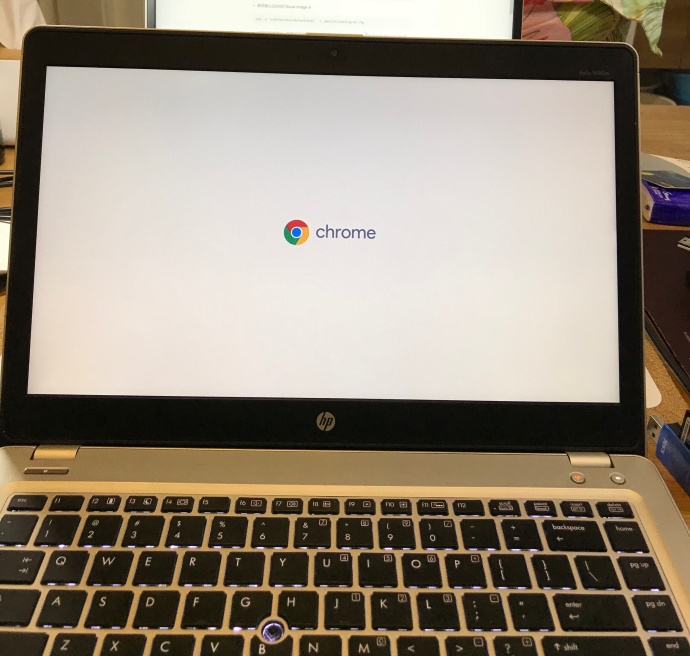

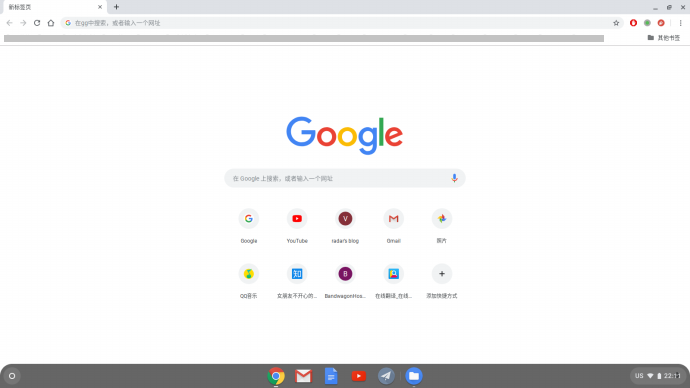
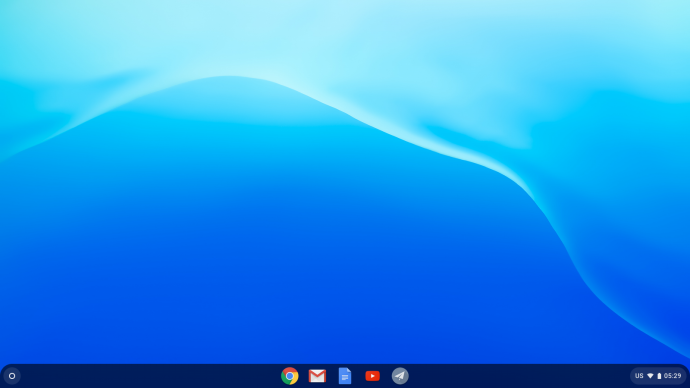
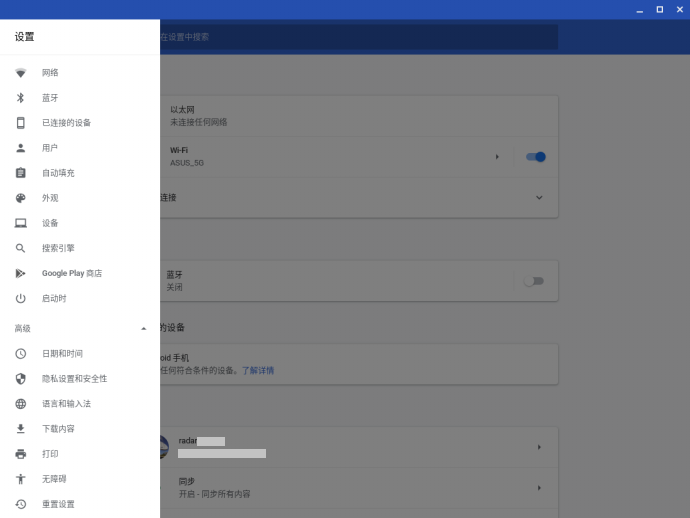
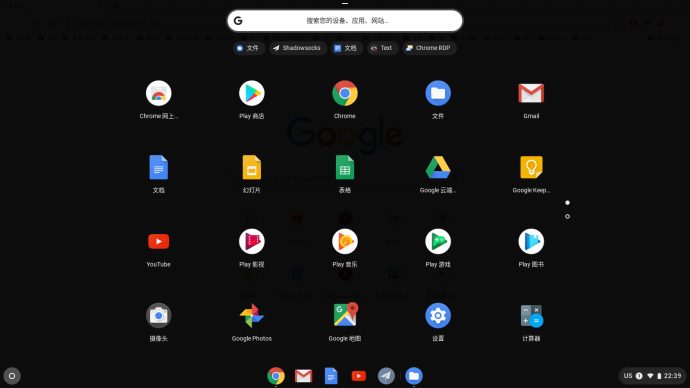
最新评论